キャンプなどでNebula Capsule II(ネブラカプセル2)を持って行った時など、オフラインでの使用方法を解説します。
Nebula Capsule IIだけでなく、最近のモバイルプロジェクターにはandroidが搭載されているものも多く発売されてきました。
モバイルプロジェクターは、単体で使えるのでキャンプなど外出時に使用できると宣伝されることも多いです。
しかし、普段は家で使っていて、いざ外で同じように使おうとするとWi-Fi環境がなくオフラインとなって使えない機能があることにその場で気が付く人も少なくないはずです。
また、Nebula Capsule II内にVODの映画をダウンロードしてきて観ようとしたら通信エラーが発生して観れないなんてこともあります。
アプリ起動時に通信が必要なのでオフラインでは観れません、せっかくダウンロードしてきたものが観れないのは悲しいですよね。
そんな問題も解決できる、オフラインで使用する方法を2つ紹介します。
スマホを使用してインターネットに接続する
電池が消耗してしまう、通信量を消費する、セキュリティに注意しなければならないなどのデメリットはありますが一番に簡単に家にいるのと同じ感覚で使える方法はこれだと思います。
この方法をテザリングといって、モバイル通信ができる機器(スマホなど)とオフラインの機器を接続してモバイル通信ができる機器(スマホなど)を通して通信を行う方法です。
テザリング方法は3つありますが、今回はWi-Fiテザリングでの接続で解説します。
ほとんどの人がスマホを持ち歩いていると思いますのでスマホで接続を例にあげて解説します。
まず、スマホのテザリング設定を行います。
スマホによって設定方法は違いますので『テザリング お使いのスマホ名』で検索してみてください。
ちなみに『Galaxy S10 SC-03L』では、設定→接続→テザリング→Wi-Fiテザリングで設定ができます。
スマホの設定が完了したら次にNebula Capsule IIの設定です。
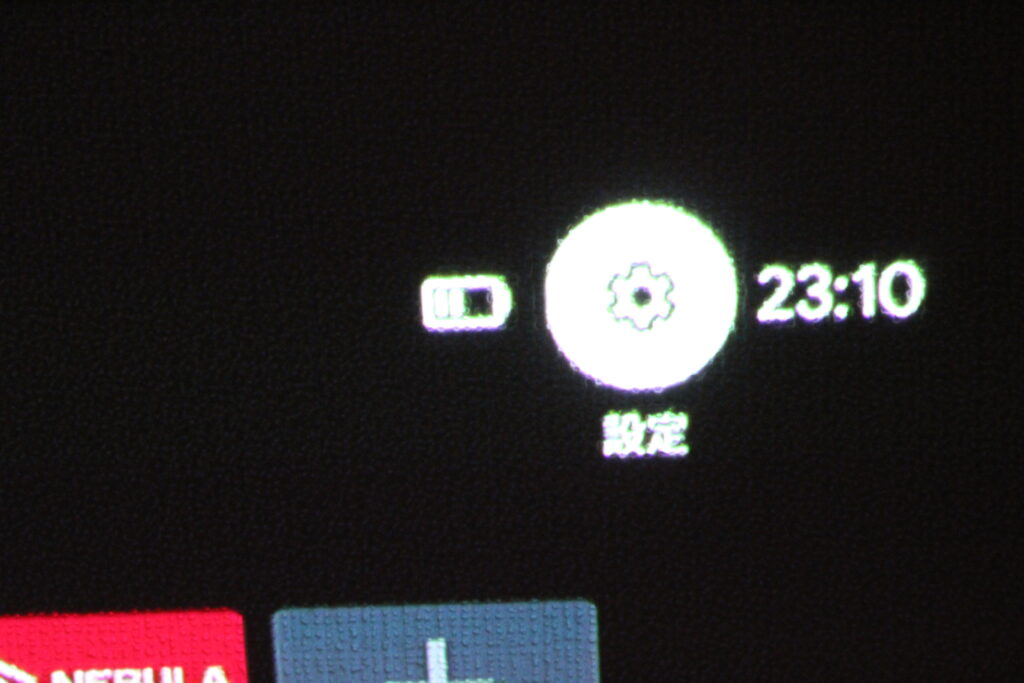
1.ホーム画面右上の設定を選択
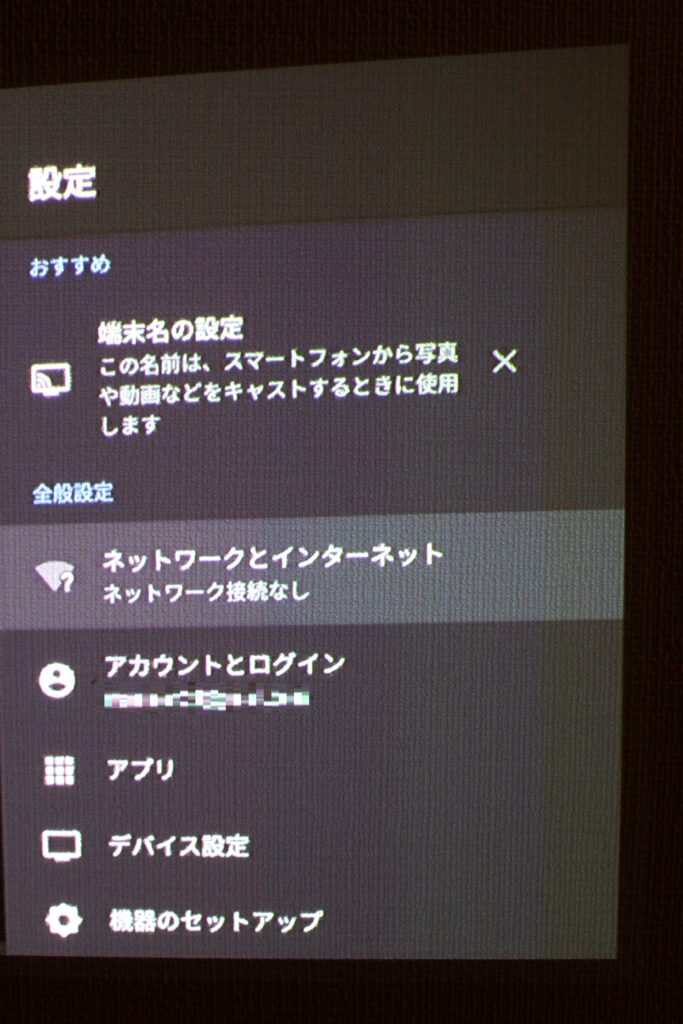
2.ネットワークとインターネットを選択
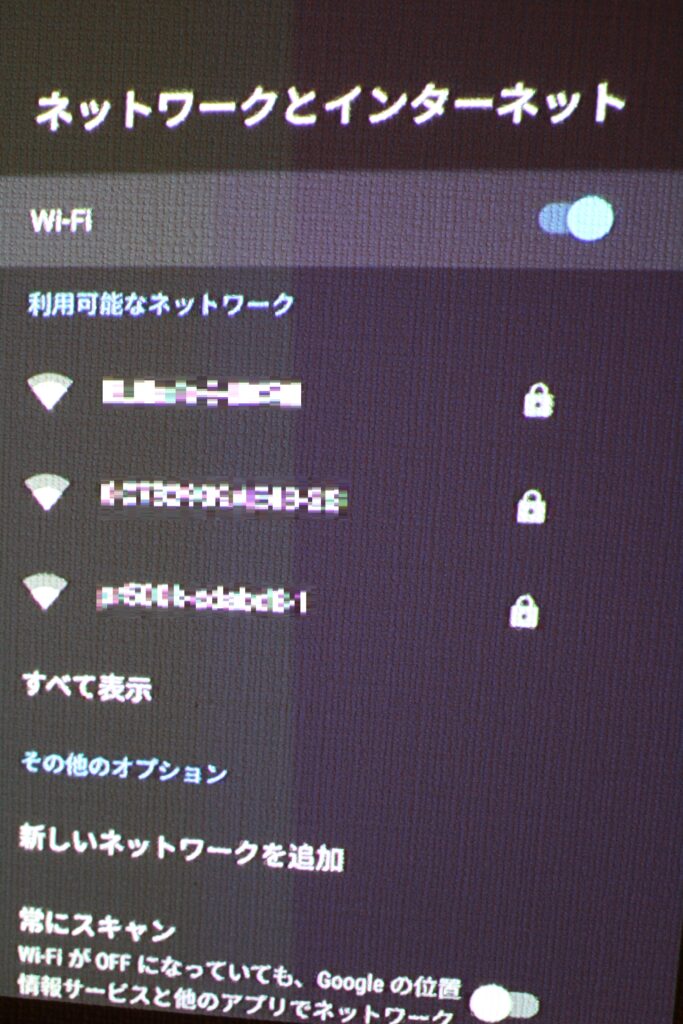
3.Wi-Fiがオンになっていることを確認する。
4.利用可能なネットワーク内に先ほどWi-Fiテザリング設定したスマホのネットワーク名が出てくるのを確認する。(1分程度待っても出てこない場合は再度スマホの設定を確認してください)
5.出てきたネットワーク名を選択するとパスワード入力画面に切り替わるので、スマホを確認し表示されているパスワードを入力する。
これでテザリングが完了するのでスマホ経由でNebula Capsule IIがインターネットに接続することができます。
スマホを有線接続してミラーリングを行う
スマホを直接Nebula Capsule IIに接続して使う方法です。
スマホの端子をHDMI変換するケーブルを使うことで直接接続してスマホの映像をNebula Capsule IIで映し出すことができます。
接続するためには変換ケーブルが必要となります。
androidの場合は端子の種類と対応機種を購入時には確認してください。
iPhoneの場合は変換ケーブルは純正のものを購入してください。
純正品以外だと映らない可能性がありますので注意して下さい。
変換器なので別にHDMIケーブルも必要となります。
ミラーリングした際にスマホの表示が縦向きだと小さく映ってしまいますが、横向きにすれば投影された映像は全画面表示になります。
ミラーリングだとYouTubeなどは問題なく映りますがVODだと著作権の関係で映せないものもあります。
まとめ
その場で気が付き検索している場合は、テザリングで接続するしかありませんが準備ができる場合は有線ミラーリングで接続できるようにして事前に家のWi-Fiでスマホに動画をダウンロードしていけば通信量を節約することができます。
キャンプなどで使う需要も増えてきているのでプロジェクターを使って周りと交流を深めるのもいいかもしれません。
関連記事



コメント
[…] キャンプや外へ持ち出して使用する際のオフラインでの注意点は『Nebula Capsule IIのオフラインでの使用する方法』を確認してみてください。 […]